LMS Virtual.Lab 13.6 安装说明
(此安装方法完全适用于 LMS Virtual.Lab 13.0---13.6 各版本)
声明:本安装说明来自于互联网,严禁用于商业目的!若用于商
业用途,请购买 LMS 正版软件!
官网地址:
http://www.plm.automation.siemens.com/zh_cn/products/lms/
企业和个人用户使用此版本带来的法律问题,由使用者本人承担!
1、关闭安全软件
特别提示:运行安装文件前,一定要关闭杀毒软件和防火墙程序。
例如:电脑上安装了 360 杀毒等监控软件,需要先对其进行关闭。
在 Windows 7 操作系统中点击右下角任务栏,找到 360 相关软件点击
右键,在弹出的菜单中点击【退出】按钮,完全关闭杀毒软件。
此外,如果安装了木马监控软件,也许要将其关闭,如图所示为
关闭 360 安全卫士。
�
用户如果使用的是其它监控软件,也可以用类似办法关闭,另外
如果有开启 Windows 防火墙,也最好将其关闭。以上关闭杀毒及监
控软件很重要,如果不关闭,则有可能导致安装过程的错误!
注意:本安装说明使用的软件版本为 LMS Virtual.Lab 13.3,本安装
说明同样适用于 LMS Virtual.Lab 13.0/13.1/13.2/13.3/13.4/13.5/13.6 版
本。
本安装说明中,安装压缩包位于 F:\VL13.3 目录中,VL 安装于
D:\Program Files\LMS,请用户在阅读过程中予以注意。(用户可以根
据自己是实际情况选择安装路径)
2、启动证书服务
为了将证书文件提前运行,可以先在 D:\Program Files 下建立 LMS
文件夹,如图所示。(用户也可以不建立此文件夹,将证书程序和文
件放置于其它某一目录)
�
将下载得到的 4 个安装包进行解压,如图所示。
压缩包解压完成后,进入_SolidSQUAD_目录,将其中的
�
LMS_RLM_Server 目录拷贝至 D:\Program Files\LMS 下。
在 D:\Program Files\LMS\LMS_RLM_Server 目录中,找到 LMS.lic
文件,用记事本将其打开,将其中第二行 localhost 替换为用户自己的
计算机名称。计算机名称可以通过 Windows 中查询。
�
接下来,点击桌面左下角开始菜单,输入 CMD,待找到程序后
�
对其点击右键,选择“以管理员身份运行”。
进入 CMD 后,首先输入 d:(回车),进入 D 盘;其次,输入 cd
D:\Program Files\LMS\LMS_RLM_Server(回车),进入目录;最后输入
server_install(回车),将完成 RLM 服务安装。
�
接下来需要设置环境变量。右键点击“计算机”,选择“属性”,
然后选择“高级系统设置”。
然后选择“高级”—“环境变量”,在新的对话框中选择“新建”,
�
将变量名设置为 LMS_LICENSE,变量值设置为 5053@Haier-PC(注意
根据自己实际的计算机名进行填写)。设置完成后点击确定推出。
3、安装 LMS Virtual.Lab 主程序
进入 LMS 程序的安装包 F:\VL13.3\LMS_Virtual.Lab_13.3_Win64,
用管理员权限运行安装程序 Launch.exe。对着 Launch.exe 点击右键,
选择【以管理员身份运行】,在弹出的 UAC 权限对话框中,点击【是】
启动安装程序。(如果是 Windows XP 操作系统,双击 Launch.exe 即可)
�
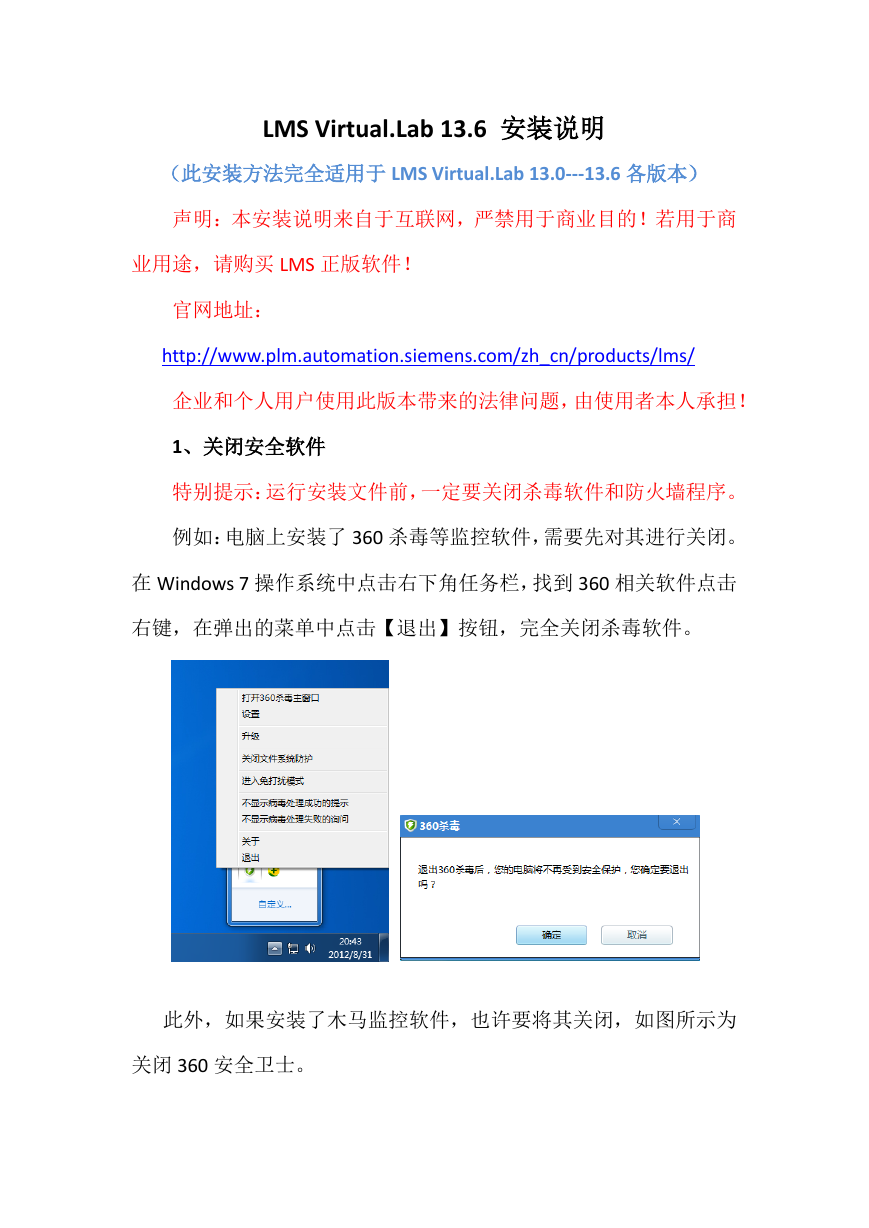
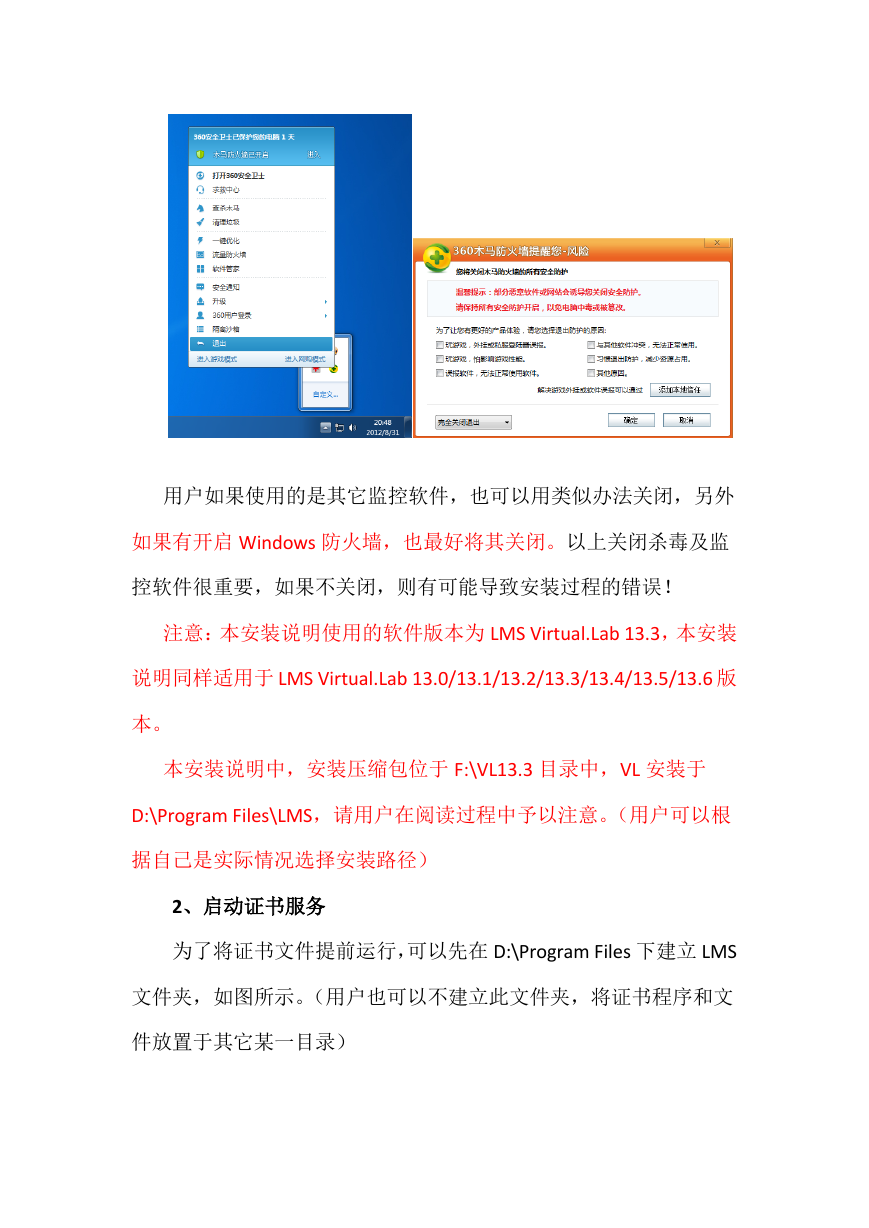
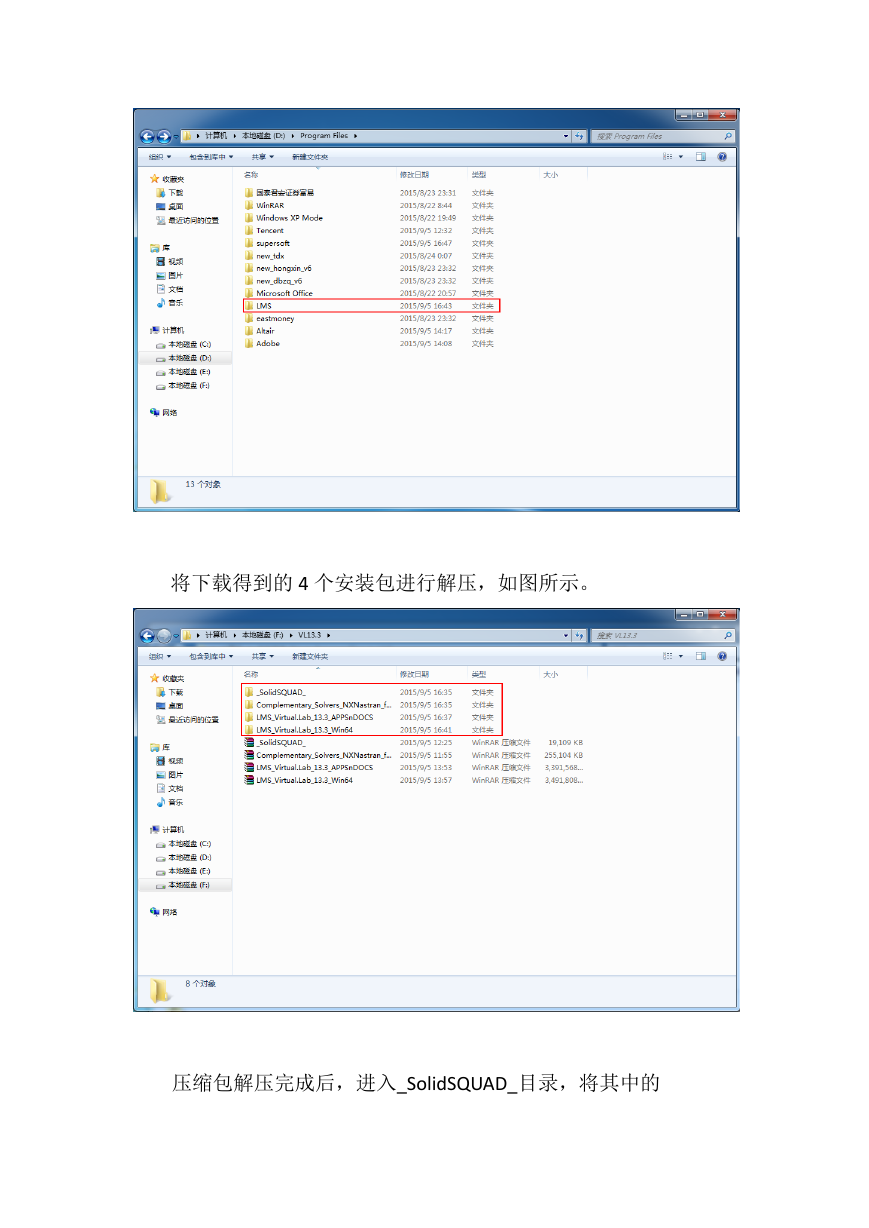
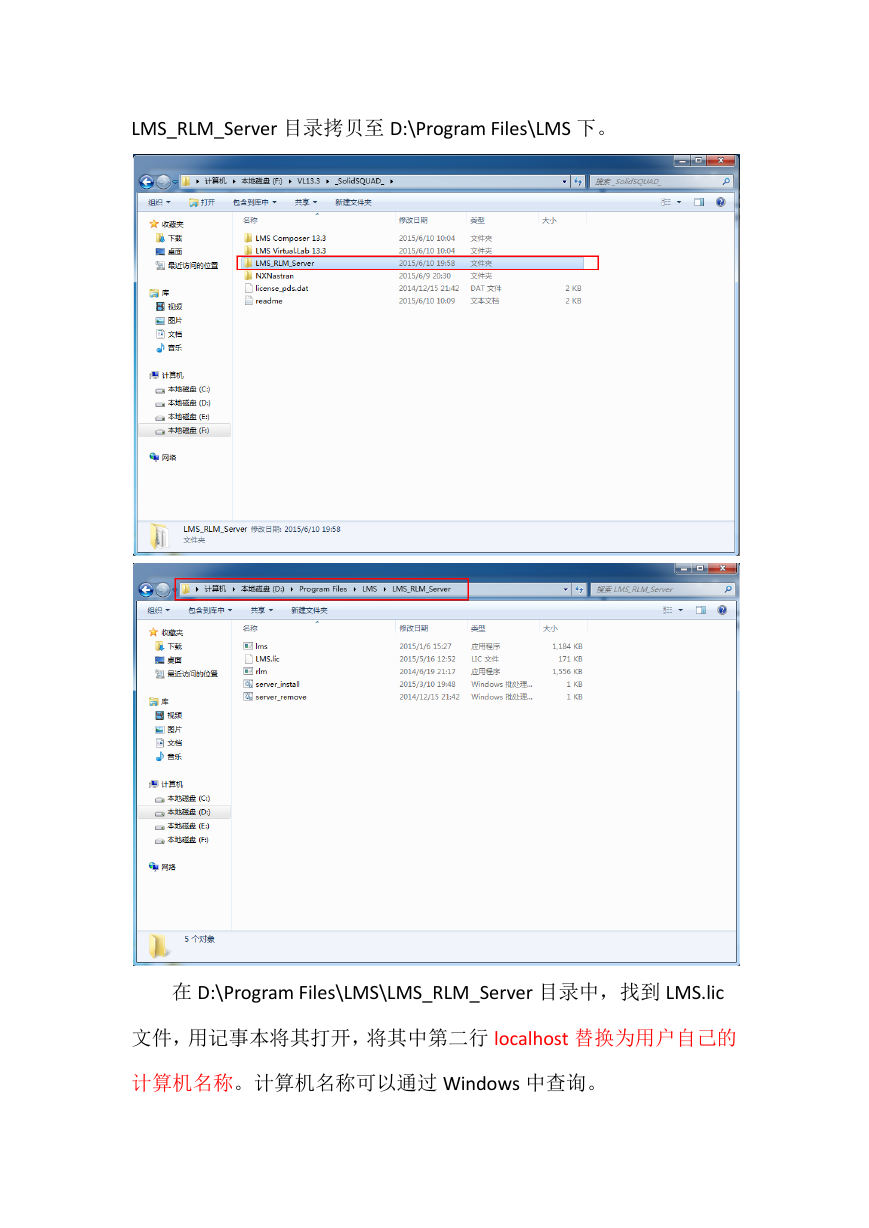
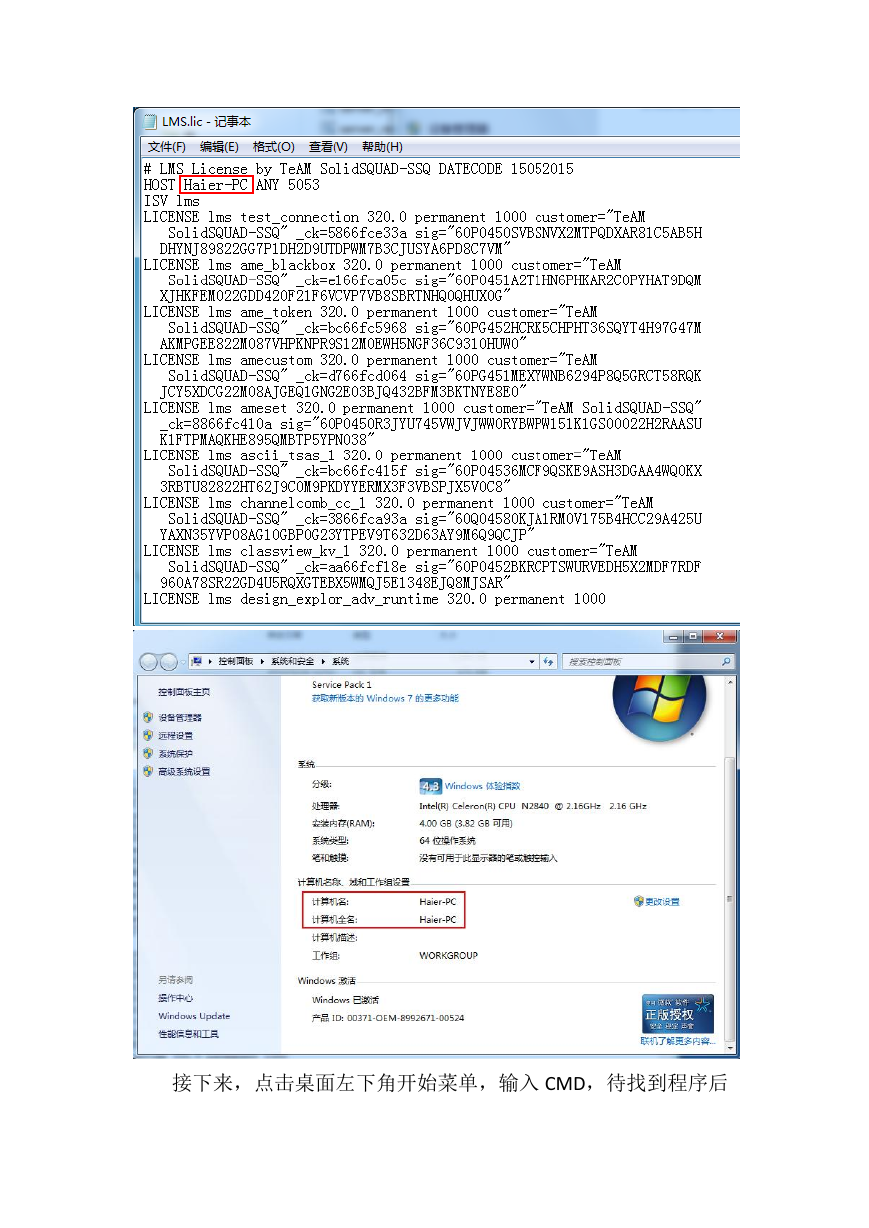

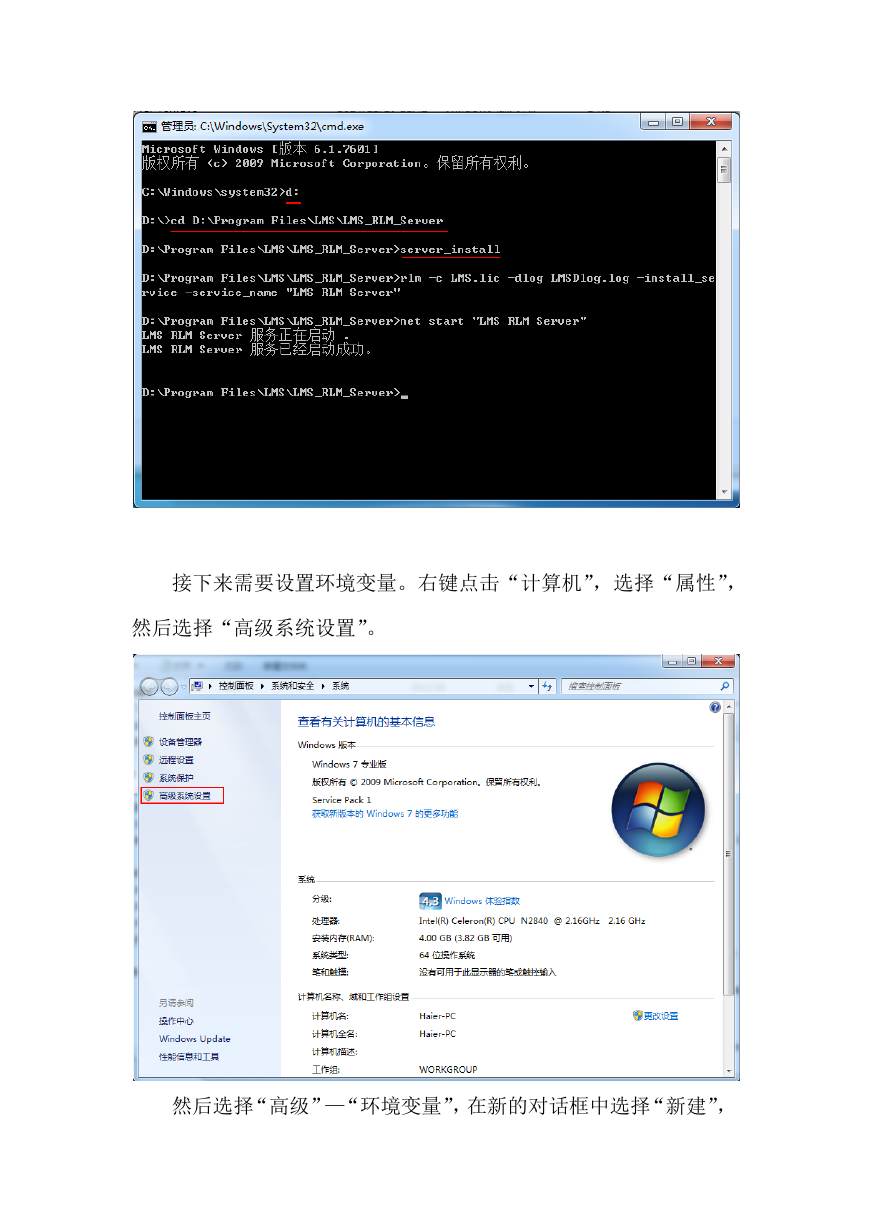
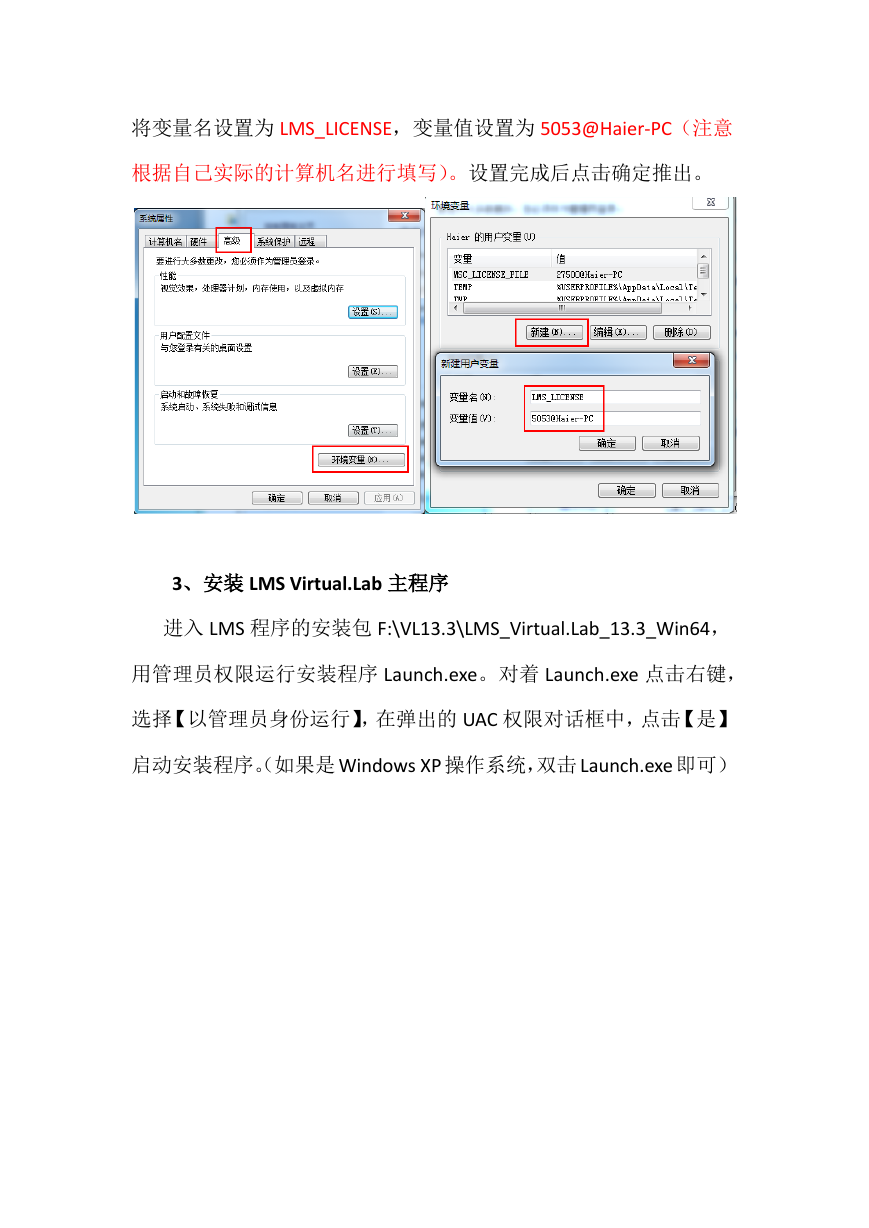
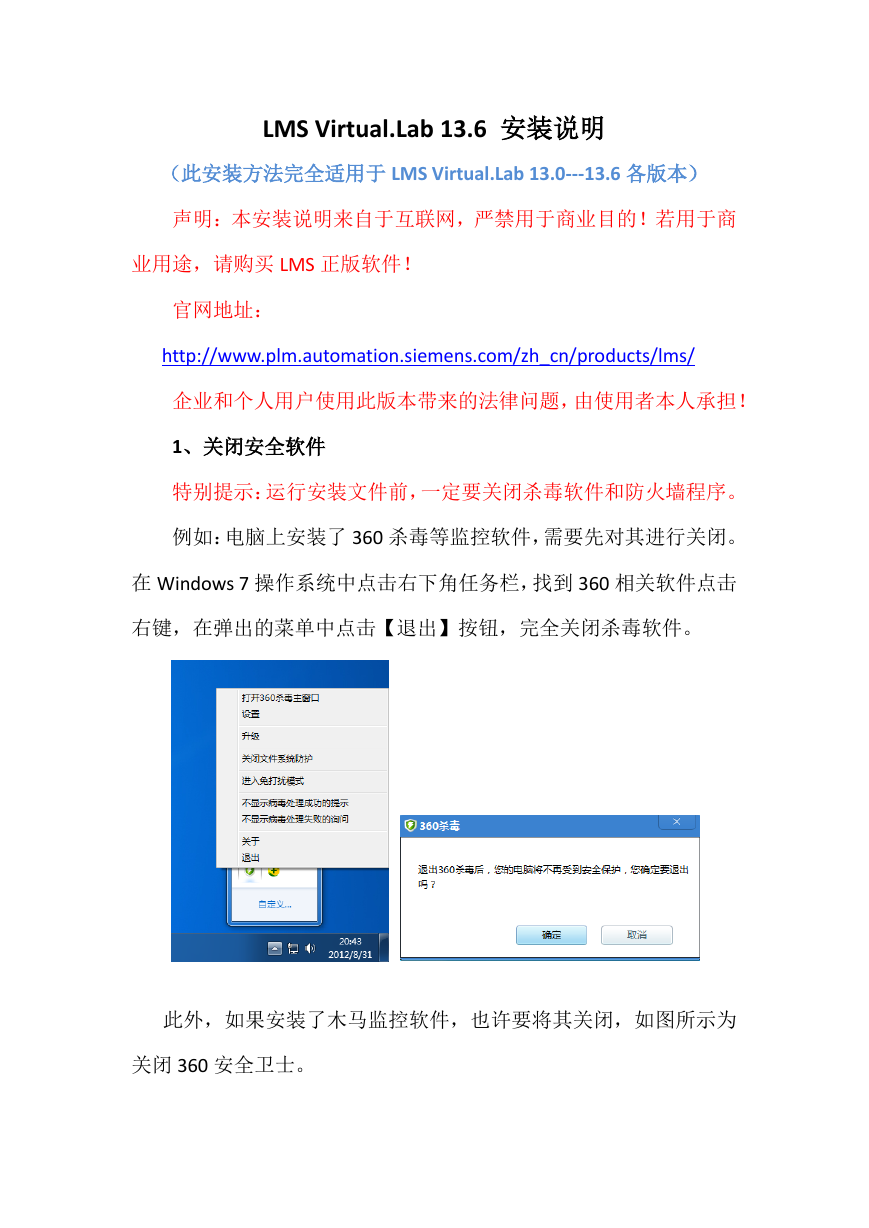
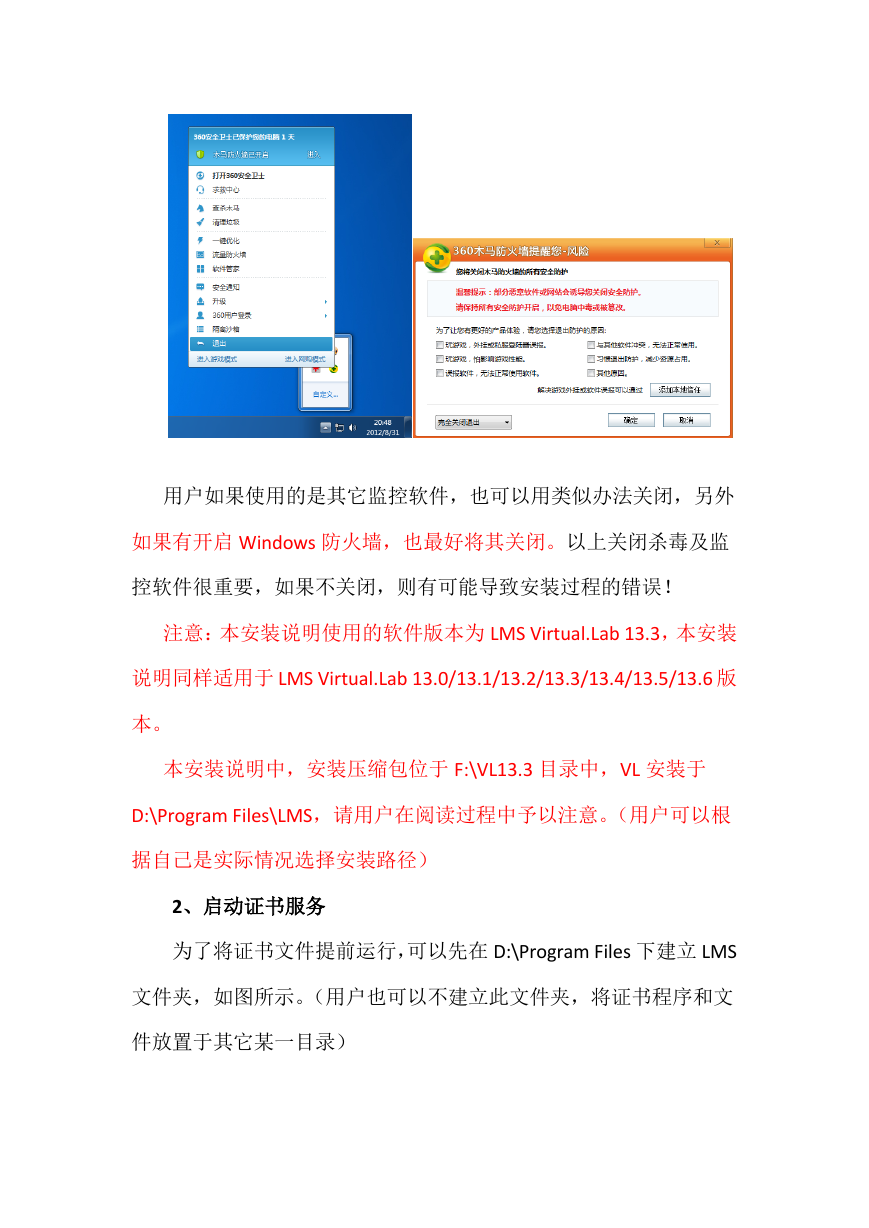
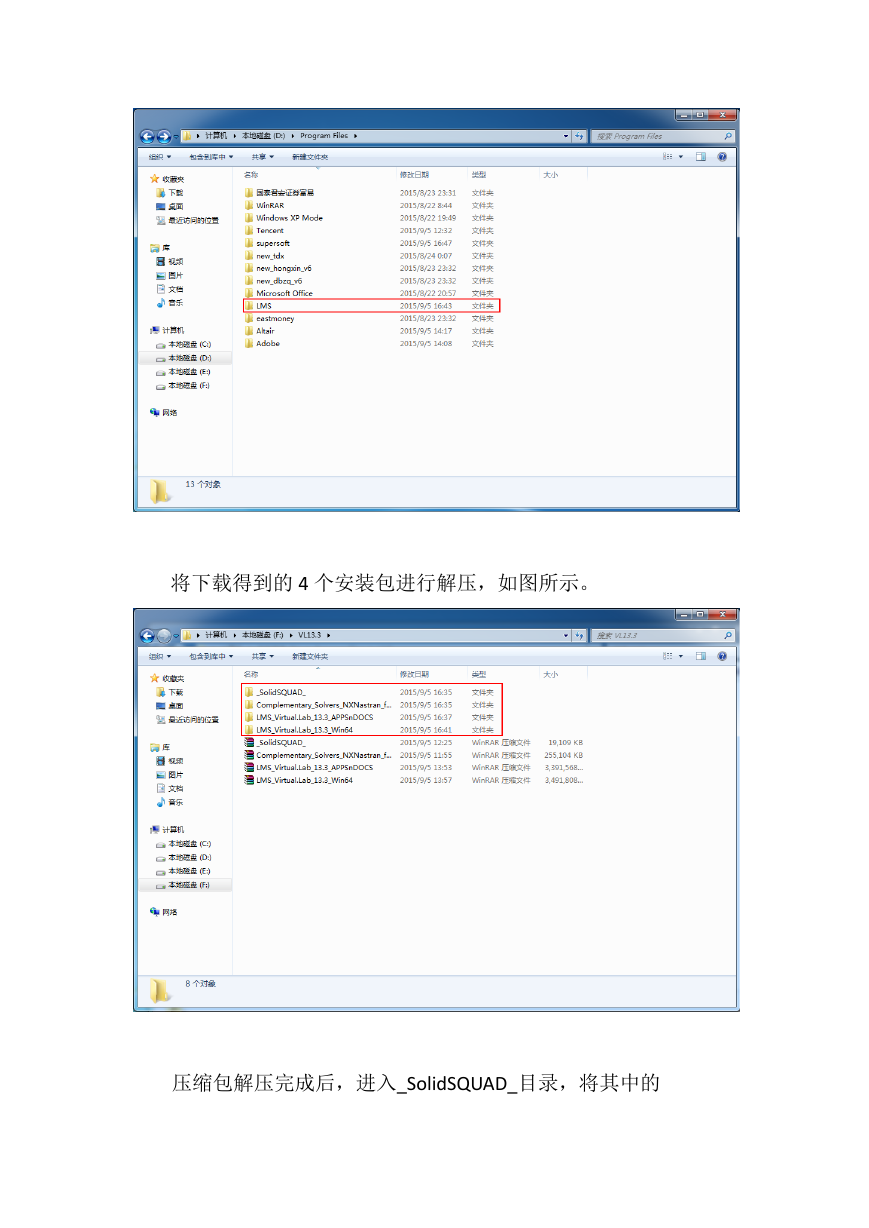
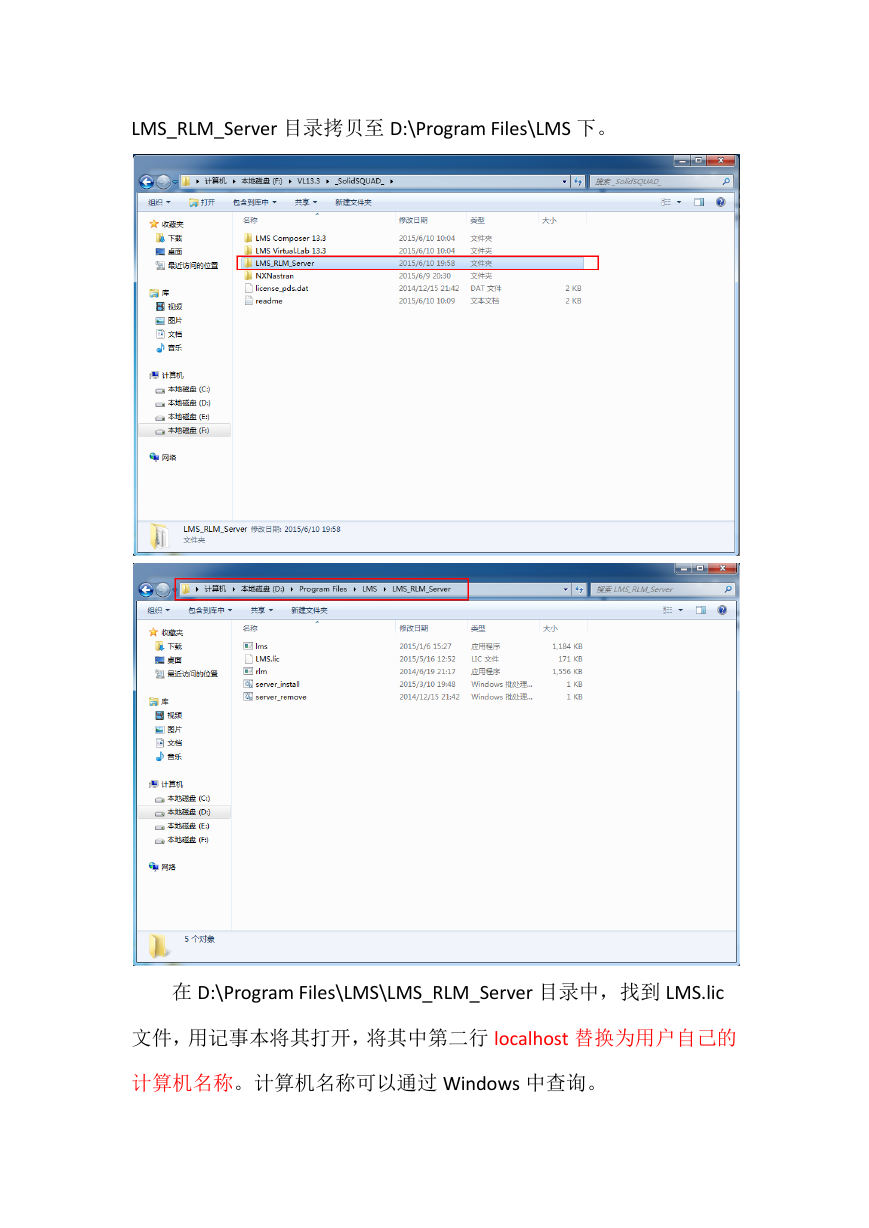
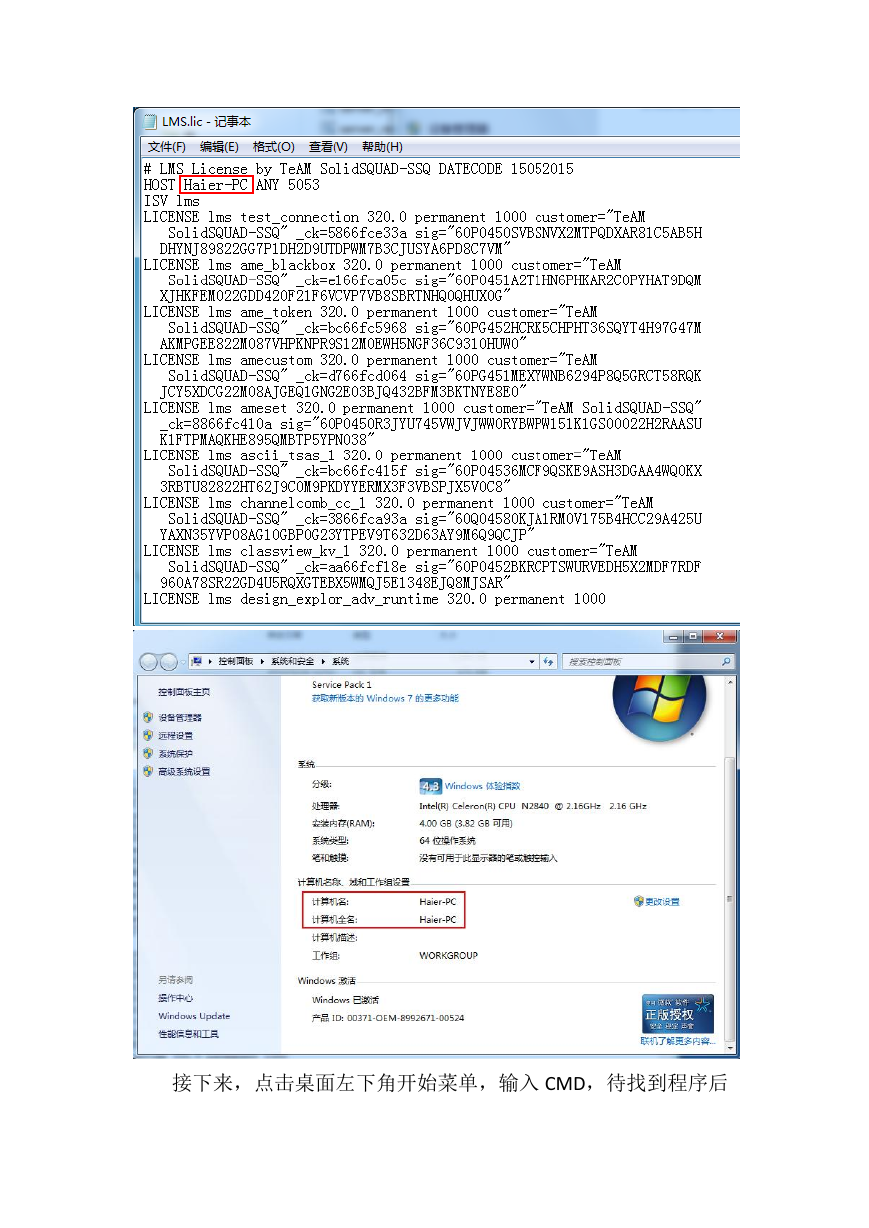

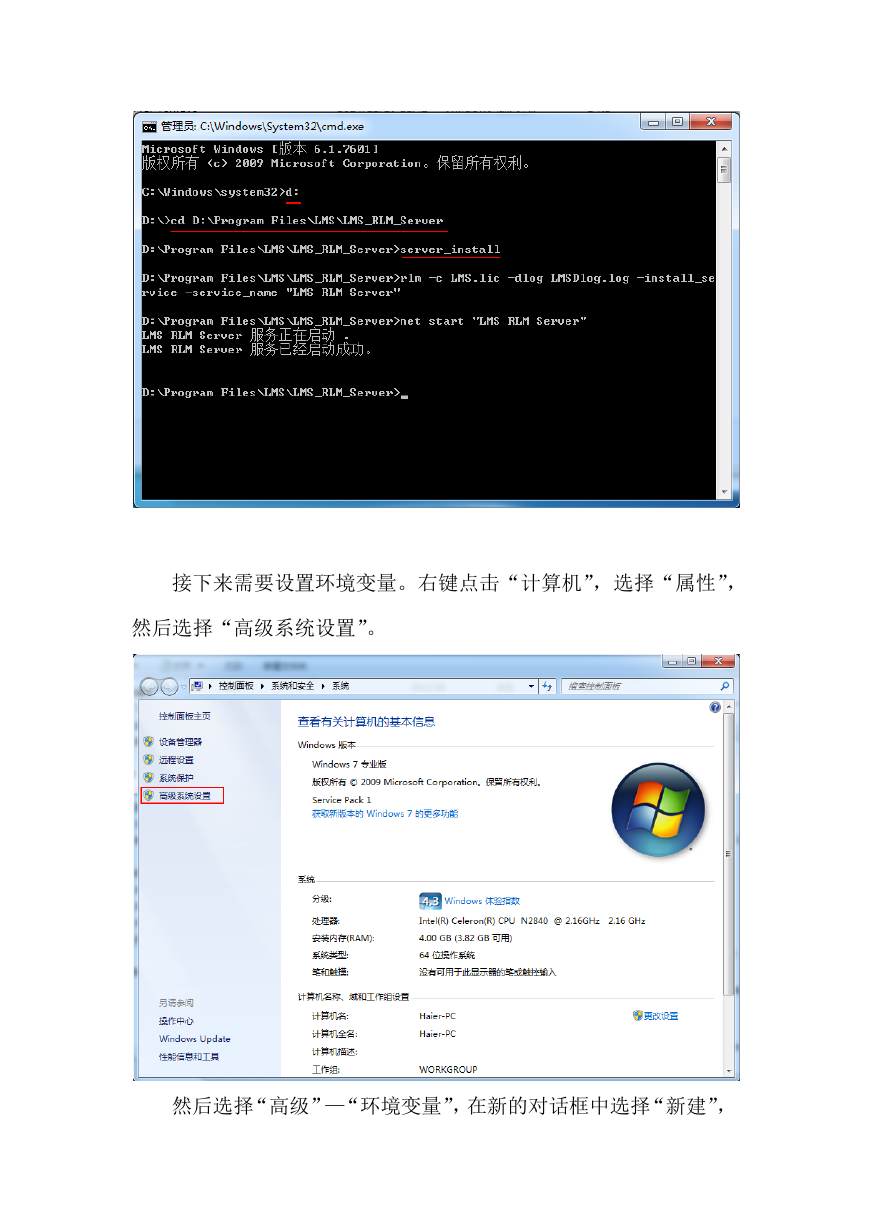
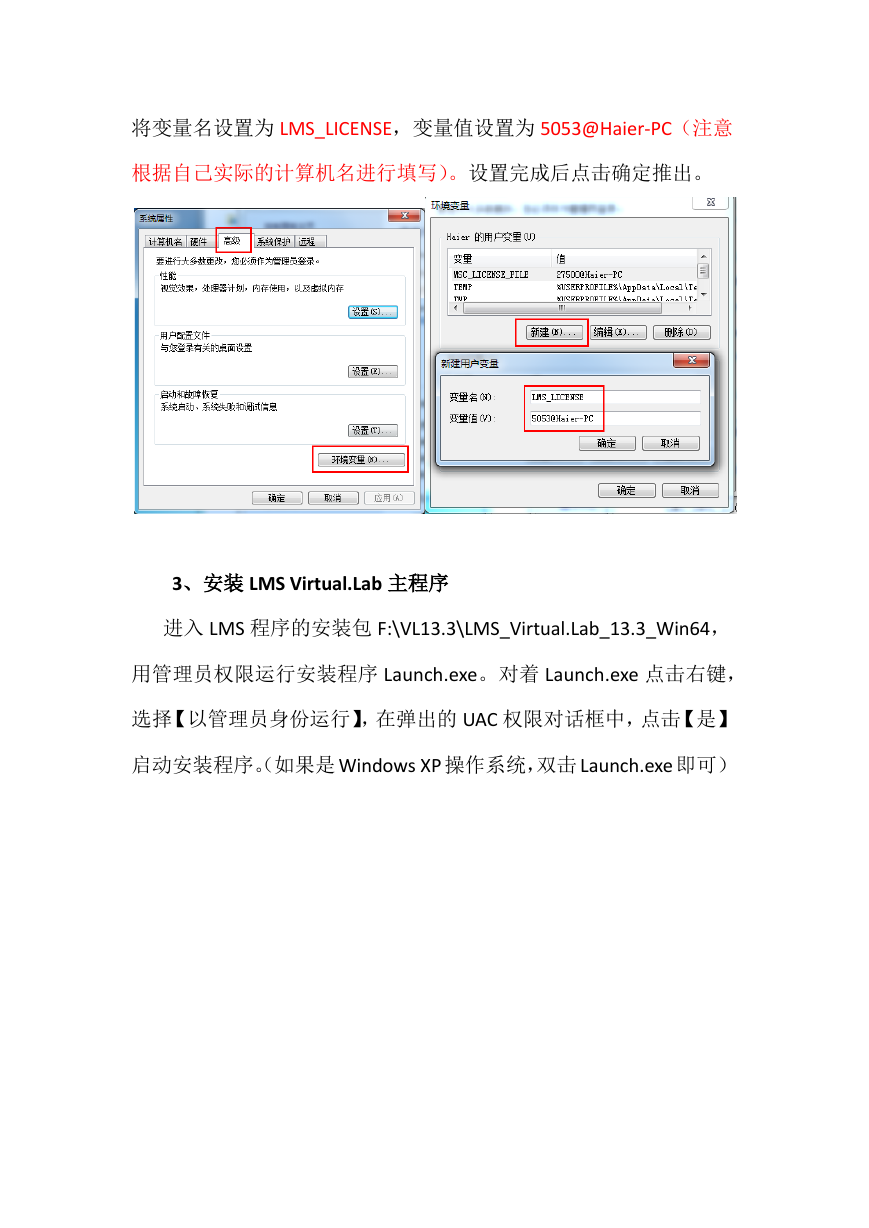
 2023年江西萍乡中考道德与法治真题及答案.doc
2023年江西萍乡中考道德与法治真题及答案.doc 2012年重庆南川中考生物真题及答案.doc
2012年重庆南川中考生物真题及答案.doc 2013年江西师范大学地理学综合及文艺理论基础考研真题.doc
2013年江西师范大学地理学综合及文艺理论基础考研真题.doc 2020年四川甘孜小升初语文真题及答案I卷.doc
2020年四川甘孜小升初语文真题及答案I卷.doc 2020年注册岩土工程师专业基础考试真题及答案.doc
2020年注册岩土工程师专业基础考试真题及答案.doc 2023-2024学年福建省厦门市九年级上学期数学月考试题及答案.doc
2023-2024学年福建省厦门市九年级上学期数学月考试题及答案.doc 2021-2022学年辽宁省沈阳市大东区九年级上学期语文期末试题及答案.doc
2021-2022学年辽宁省沈阳市大东区九年级上学期语文期末试题及答案.doc 2022-2023学年北京东城区初三第一学期物理期末试卷及答案.doc
2022-2023学年北京东城区初三第一学期物理期末试卷及答案.doc 2018上半年江西教师资格初中地理学科知识与教学能力真题及答案.doc
2018上半年江西教师资格初中地理学科知识与教学能力真题及答案.doc 2012年河北国家公务员申论考试真题及答案-省级.doc
2012年河北国家公务员申论考试真题及答案-省级.doc 2020-2021学年江苏省扬州市江都区邵樊片九年级上学期数学第一次质量检测试题及答案.doc
2020-2021学年江苏省扬州市江都区邵樊片九年级上学期数学第一次质量检测试题及答案.doc 2022下半年黑龙江教师资格证中学综合素质真题及答案.doc
2022下半年黑龙江教师资格证中学综合素质真题及答案.doc